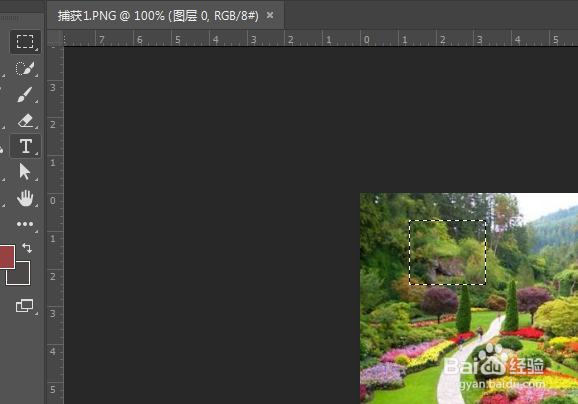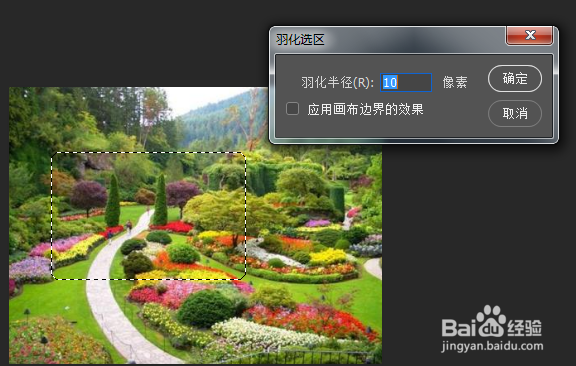1、双击PS软件,然后单击菜单“文件->打开”,随便打开一副图片,然后用左侧的选择工具做一个选区。
2、打开菜单“选择”,然后在下拉下拉菜单中,可以看到多种菜单,这里选几个常用的演示一下,如选择“反选”,将把之前选择区域和未选区域进行对调。
3、返回第一步,然后打开菜单“选择->修改->边界”,可以在原选区上加按加宽的宽度,重做一个新的选区,选区为两者之间的区域。
4、打开菜单“选择->修改->平滑“,相当于在原选区的四角按所给像素值进行了倒圆角。
5、分别打开菜单“选择->修改->扩展“和“选择->修改->收缩“,相当于在原选区的周围按所给像素值进行了扩大和缩小。
6、打开菜单“选择->修改->羽化“,然后输入羽化半径,相当于在选区周围加了个毛边。
7、扩大选区和选择相似,类似于魔棒工具,选择类似的色彩区域。
8、“变换选区”工具,可以使选辨泔矣嚣区四周出现锚点,拖动锚点可以扩大或缩小及拖成异形。“载入选区”和“保存选区”,可以调入之前的选区或把现有选区起个名字,供后续文件调用。